
您不需要 Google 自己的 Stadia 控制器即可使用该服务。只有在 Chromecast Ultra 上玩 Stadia 时才需要。该控制器可以购买单独,或者你可以用得到它的首映版订阅。
如果您碰巧有 Stadia 控制器,您可能有兴趣充分利用它。不幸的是,控制器只能无线用于Stadia。 控制器的内置蓝牙连接仅在您设置 Stadia 时使用。当您玩 Stadia 时,控制器会通过 Wi-Fi 连接。
好消息是,谷歌将控制器设计为在插入其他平台时作为标准 USB HID 控制器工作。USB“HID”的意思是“人机接口设备”。这与键盘和鼠标的分类相同。与这些设备一样,Stadia 控制器在您插入时几乎可以正常工作,无需设置或专有驱动程序。
这并不意味着每个游戏都会支持控制器。按钮可能无法正确匹配,您可能需要进行一些配置才能使其恰到好处。不过,总的来说,USB HID 控制器对于许多 PC 游戏来说都是开箱即用的。
Stadia 控制器随附 USB-C 转 USB-A 电缆。USB-C端进入控制器,USB-A端进入控制台。这里的所有都是它的。
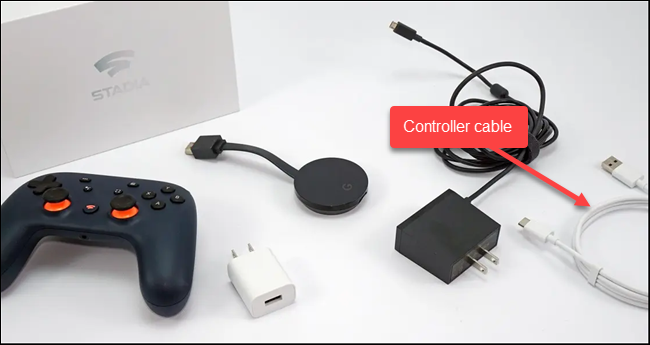
如果您的 Stadia 控制器到处都是灰尘,那么是时候使用它在您的 PC 上玩一些游戏了。谷歌不允许将其用作标准蓝牙控制器有点令人沮丧,但有线兼容性总比没有好。
正文完







